Elija su valor por defecto: configure Team Web para iniciar un recurso de aprendizaje por defecto de su elección.
Puede personalizar el vínculo de Team Web en el cuadro de diálogo Opciones de aplicación para proporcionar un acceso rápido a los recursos de aprendizaje de su empresa.
Seleccione el valor por defecto
Configurar Team Web para iniciar el recurso de aprendizaje o la página de inicio por defecto de su elección
- Abrir el cuadro de diálogo Opciones de la aplicación.
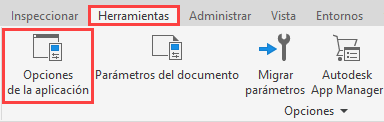
- En la ficha Archivos, especifique un sitio web o un archivo en el campo Team Web. Puede ser un vínculo a los aprendizajes o un archivo o URL que elija.
Active la casilla de verificación para reemplazar la pantalla de inicio de Inventor con la página de Team Web especificada.
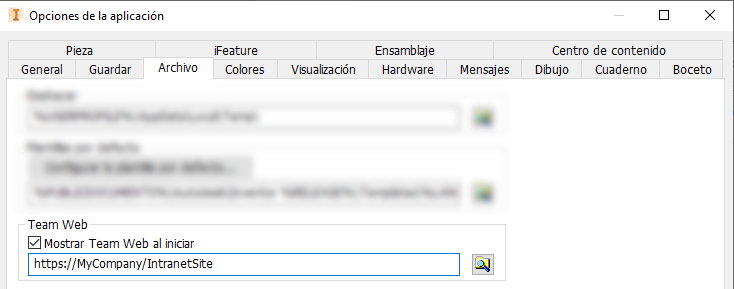
Uso de Team Web
Una vez que se ha definido Opciones de la aplicación, puede iniciar Team Web en dos ubicaciones:
- Desde la ficha Herramientas de inicio, panel Team Web.

- Desde el menú desplegable de la Ayuda.
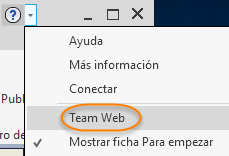
Administradores de CAD y TI: implantar la configuración de Team Web
Paso 1: preparación para la implantación.
- Instale Inventor como versión autónoma.
- Inicie Inventor: acceda al cuadro de diálogo Opciones de la aplicación e importe el archivo XML que contiene la configuración de la versión de Inventor desde la que está importando.
- En el cuadro de diálogo Opciones de la aplicación, en la ficha Archivos, especifique la ubicación de Team Web o un archivo, tal y como se ha descrito anteriormente. Nota: introduzca otros cambios en Opciones de la aplicación, según sea necesario.
- En el cuadro de diálogo Opciones de la aplicación, exporte la nueva configuración.
Paso 2: creación de una imagen de implantación e implantación en la base de usuarios
- Utilice el Asistente de implantación de Inventor para crear una imagen de implantación. Para empezar, haga clic en Crear implantación.
- En la página Crear implantación > [nombre de la implantación], haga clic en la flecha hacia abajo para acceder a las opciones de configuración de la implantación.
- Seleccione Deseo importar una configuración personalizada y, a continuación, busque y seleccione el archivo XML que se ha exportado.
- Para continuar con la instalación, haga clic en la flecha.
- Para crear la imagen de implantación, haga clic en Crear.
- Implante la imagen en su base de usuarios.
Paso 3: ordenar a la base de usuarios que utilice el comando Team Web.
- Comunique a su base de usuarios cómo se accede y utiliza Team Web.